상담하기(채팅/비상담)
채팅 상담 업무
채팅을 통한 상담업무를 바로 진행 할 수 있는 “채팅” 메뉴입니다. 상담 애플리케이션에서 기본적인 콜 상담 이외에도 '카카오톡 상담톡'을 통한 상담 업무도 진행할 수 있습니다.
왼쪽 메뉴 Tree에서 {상담하기 – 채팅}을 선택하면 별도의 채팅 탭 메뉴가 활성화 됩니다.
채팅 상담으로 저장한 고객정보나 상담 결과를 콜 상담화면에서도 확인 가능하고, 콜 상담에서 등록한 고객정보나 상담 결과를 채팅 상담화면에서 확인 가능 합니다.
채팅 상담 준비
상담 애플리케이션의 경우 콜 상담 상태와 채팅 상담 상태 2가지로 구분됩니다.
콜 상담사 상태와 채팅 상담사 상태는 별개로 동작합니다.
채팅 상담 탭은 최대 20개까지 생성이 가능하고 채팅 탭 별로 상담사 상태를 설정할 수 있습니다.
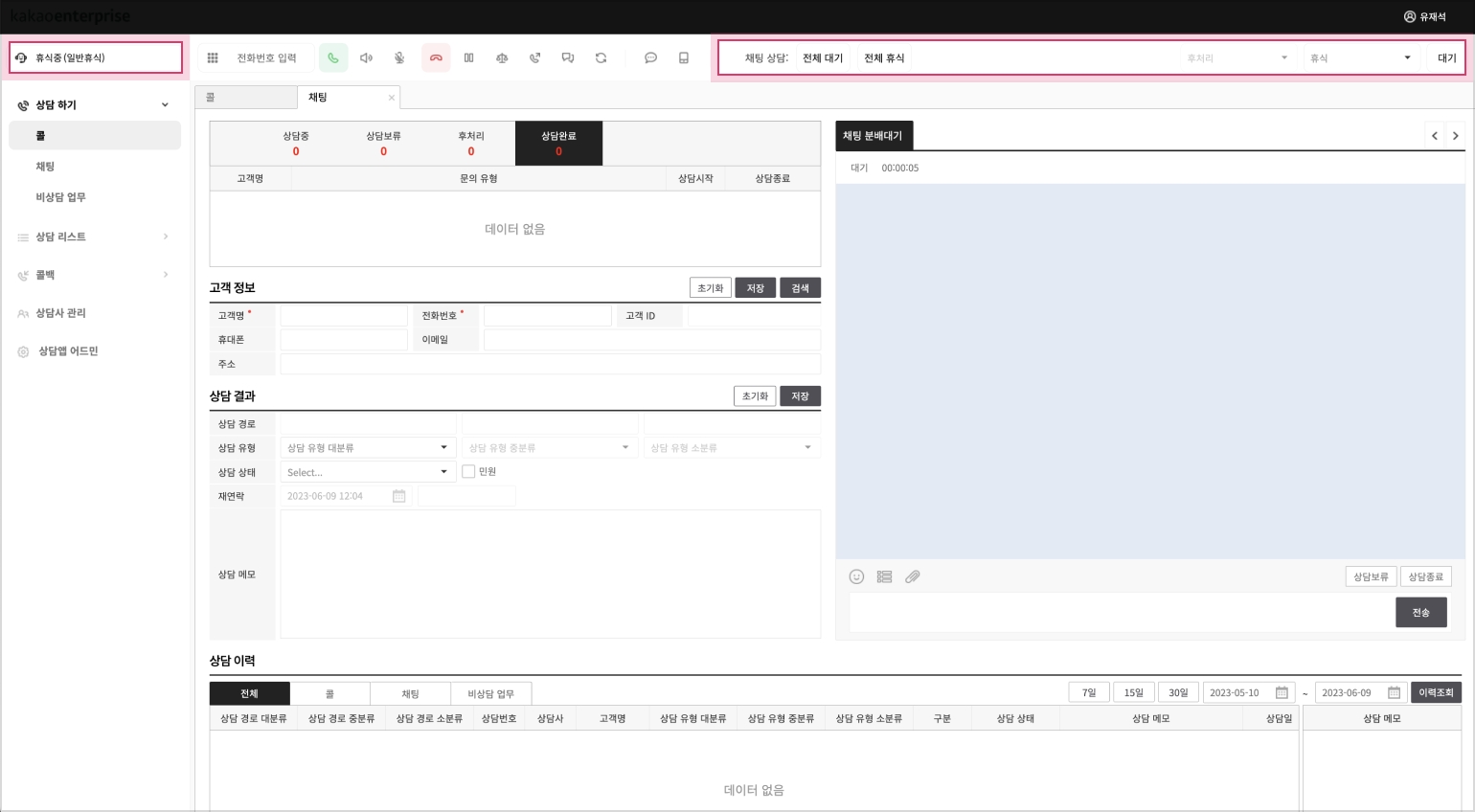
채팅 상담탭에 현재 채팅 상담 진행 중 여부가 표시되고, 화면 상단에 채팅 상담을 진행한 시간과 고객 전화번호, 최초 채팅 상담 인입 시간이 표시됩니다.
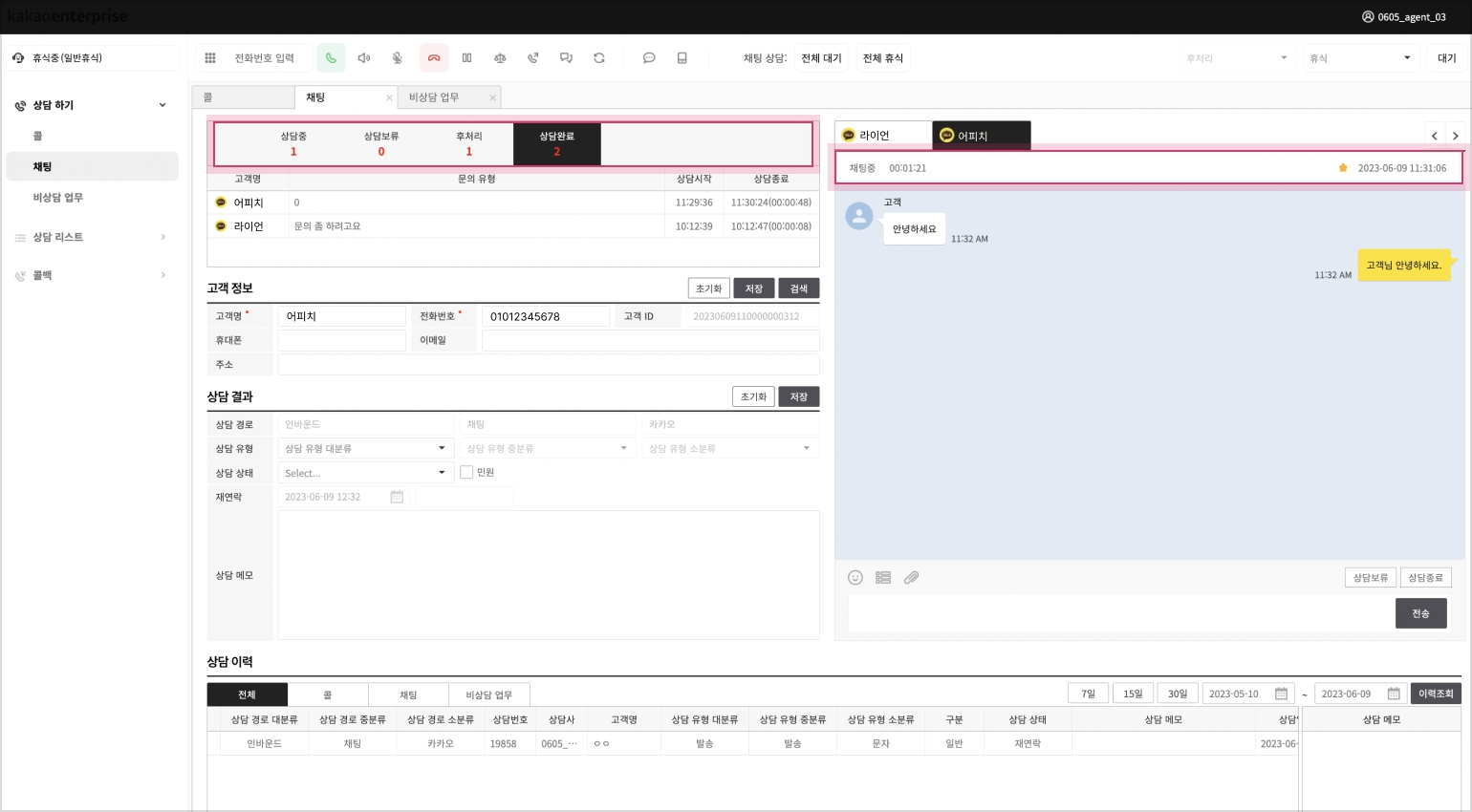
채팅 상담 진행
채팅 상담사 상태가 “대기”로 설정된 상태에서만 채팅 상담 요청이 수신됩니다.
채팅 상담 중 채팅 상담사 관리자 또는 상담사가 템플릿(자주 사용하는 문구)을 등록해서 사용할 수도 있고 이모티콘, 파일 전송도 가능합니다.
채팅 상담 최초 인입
채팅 상담사 상태가 “대기”로 설정된 채팅 상담화면으로 채팅 상담 요청이 인입됩니다. 만약 채팅 상담으로 인입된 고객이 기존에 콜 상담, 비 상담 업무 등으로 등록이 된 경우에는 고객정보란에 해당 고객 정보가 자동으로 표시됩니다.
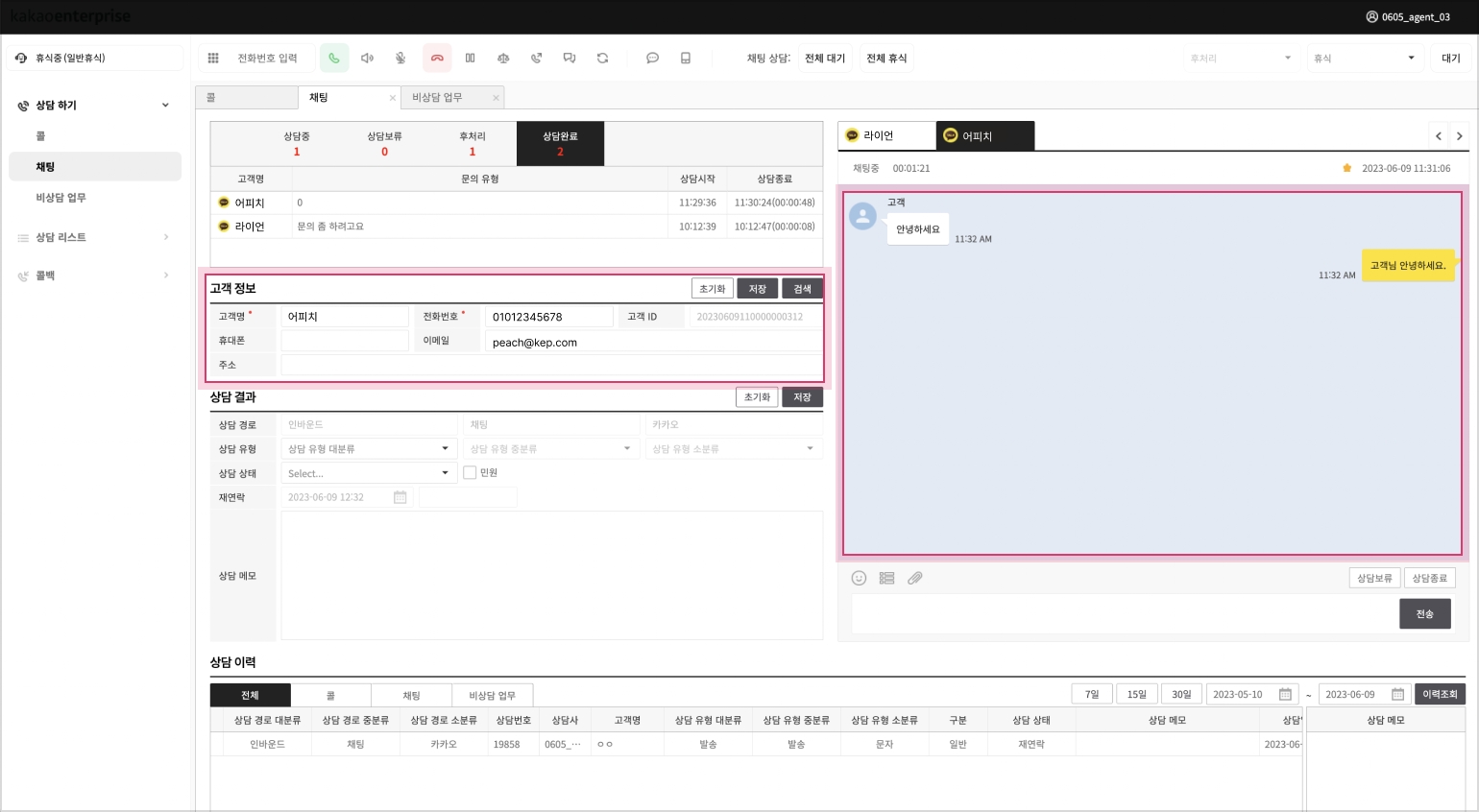
채팅 상담 중 전송 기능
채팅 상담 중에 이모티콘, 채팅 공용 템플릿, 상담사 개별 등록 템플릿, PC 파일첨부를 전송할 수 있습니다.
이모티콘 = 카카오톡에서 제공하는 이미지를 사용할 수 있습니다.
채팅 공용 템플릿 = 상담 관리자가 등록한 채팅 공용 템플릿을 사용할 수 있습니다.
상담사 등록 템플릿 = 상담사가 채팅 상담에 필요한 템플릿을 등록하고 사용 가능합니다.
상담사 PC에 저장된 파일 첨부 = 상담사 PC에 저장된 파일을 첨부하여 전송할 수 있습니다.
상담사가 보낸 첨부 파일은 우측과 동일하게 파일명으로만 표시가 되고 상담 고객이 보낸 첨부 파일의 경우 이미지 파일(png,jpg)은 썸네일로 표시되고 더블 클릭 시 원본 파일을 확인 할 수 있습니다.
카카오 상담톡에서 파일 전송은 아래와 같이 이미지와 음원 파일만 사용 가능합니다.
상담 저장
채팅 상담 고객이 채팅 상담을 종료하거나 일정시간동안 무응답일 경우 채팅 상담이 종료됩니다. 채팅 상담사는 채팅 종료 버튼을 이용하여 해당 채팅 상담을 종료할 수 있습니다. 채팅 상담 종료 시 채팅 상담사 상태는 후처리로 자동 변경됩니다. 채팅 상담 종료 시 기존 콜 상담과 동일하게 상담 결과를 저장합니다.
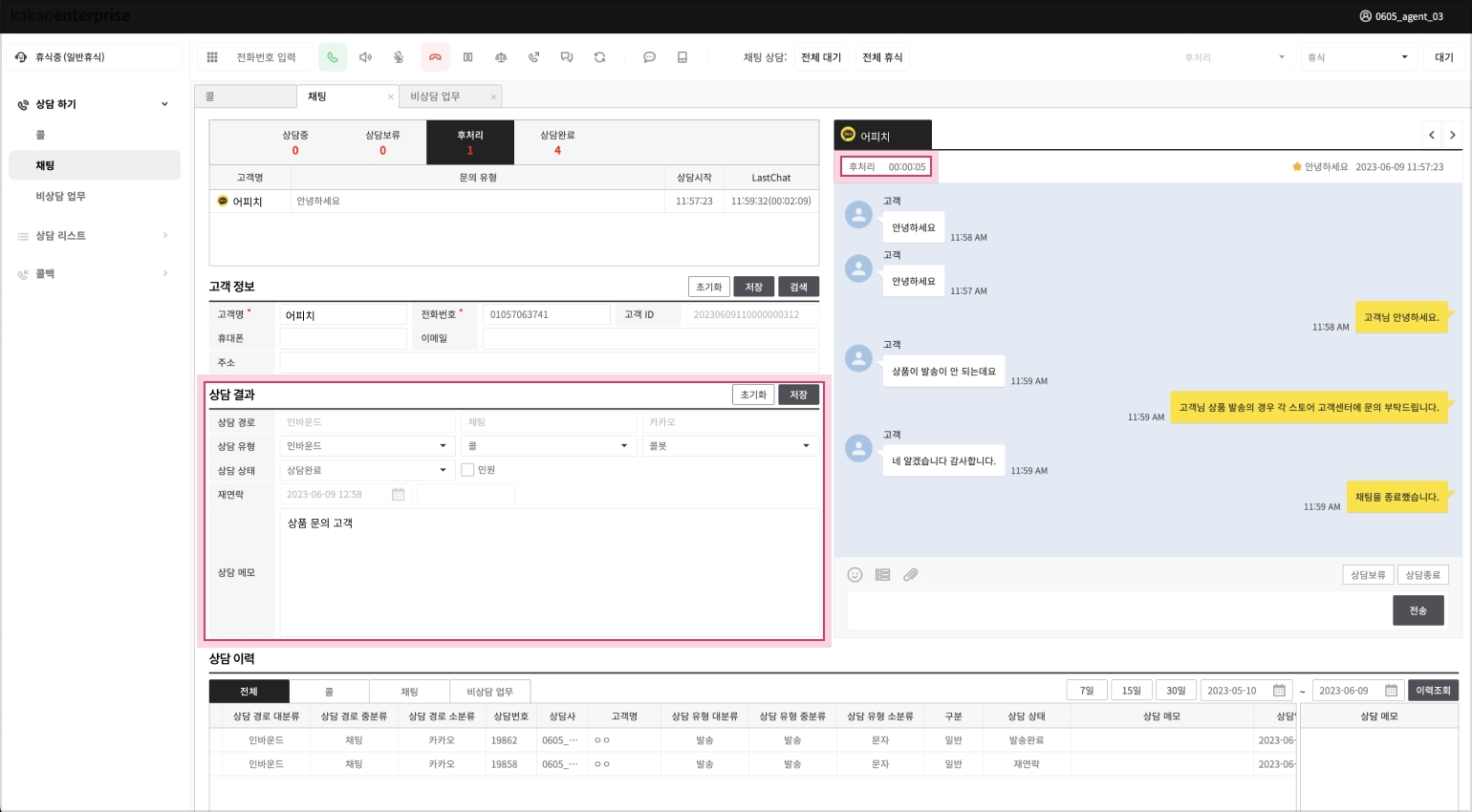
비상담 업무
상담 애플리케이션을 통해서 콜 상담과 채팅 상담 이외에 다른 채널을 통한 상담 요청(이메일, SMS 등)을 수신한 경우 비상담 업무로 구분하여 상담 결과를 저장할 수 있습니다.
상담 준비
왼쪽 메뉴 Tree에서 상담하기 > 비상담 업무를 선택하면 비상담 업무를 위한 별도의 탭이 활성화됩니다.
비상담 업무의 경우 상담사 상태를 “콜 상담 – 대기”와 “채팅 상담 – 대기”등으로 변경하지 않고 저장이 가능합니다.
상담 애플리케이션 어드민에서 통계 - 상담사별 상태(대기중, 상담 중, 후 처리 중, 휴식 중) 조회 시 휴식(일반 휴식)으로 집게됩니다. 비상담 업무를 수행할 경우 “휴식 중(상담)”으로 설정하는 것을 권장합니다.

상담 저장
비상담 업무의 경우 콜 상담, 채팅 상담과 같이 상담 인입 요청에 대해서 상담 고객에 대한 정보를 전달받지 못하기 때문에 기존에 등록(콜 상담, 채팅 상담)된 고객의 경우 검색 버튼을 이용하여 기존 고객정보를 검색할 수 있습니다.
상담 고객을 선택(신규 생성)한 이후에 상담 결과를 저장하는데 콜 상담, 채팅 상담을 저장할 때와 동일한 절차로 진행합니다.

Last updated
Was this helpful?